Comment faire un graphique linéaire dans Excel

Excel propose une variété de graphiques comme moyen de projection des données. Chaque graphique a ses propres spécialités, il est donc plus logique d'afficher les données avec le bon graphique.
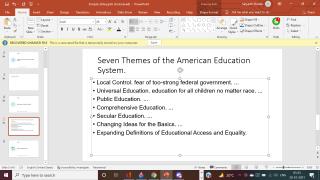
Les puces font partie de la prise de notes et des présentations depuis longtemps. À tel point que les puces traditionnelles sont maintenant devenues ennuyeuses.
Il n'est pas seulement important de montrer des informations, mais aussi de les rendre attrayantes en attirant l'attention de votre public.
La fonctionnalité SmartArt de PowerPoint aide à cela et bien d'autres choses. Voyons donc comment cela fonctionne.
Les graphiques SmartArt vous permettent de créer facilement une représentation visuelle de vos informations. Si vous avez déjà du texte sur une diapositive, vous pouvez le convertir en SmartArt. Par exemple, vous pouvez utiliser un graphique SmartArt pour transformer des puces traditionnelles en une présentation accrocheuse.
Il existe une variété de mises en page disponibles pour vous aider à communiquer efficacement vos idées ou vos messages. De manière pratique, Microsoft Office propose des graphiques SmartArt que vous pouvez formater dans Excel , Outlook, PowerPoint et Word.
Connexes : Comment intégrer une vidéo YouTube et d'autres médias dans votre présentation PowerPoint
Ici, nous allons vous montrer comment utiliser SmartArt sur vos puces dans Microsoft PowerPoint.
Par exemple, disons que vous devez faire une présentation sur le système éducatif américain et que vous avez préparé des puces. Mais, votre public pourrait trouver les puces simples ennuyeuses. Heureusement, vous pouvez résoudre ce problème en utilisant SmartArt.
Styliser une liste à puces avec SmartArt est facile en quelques étapes, même pour les créatifs.
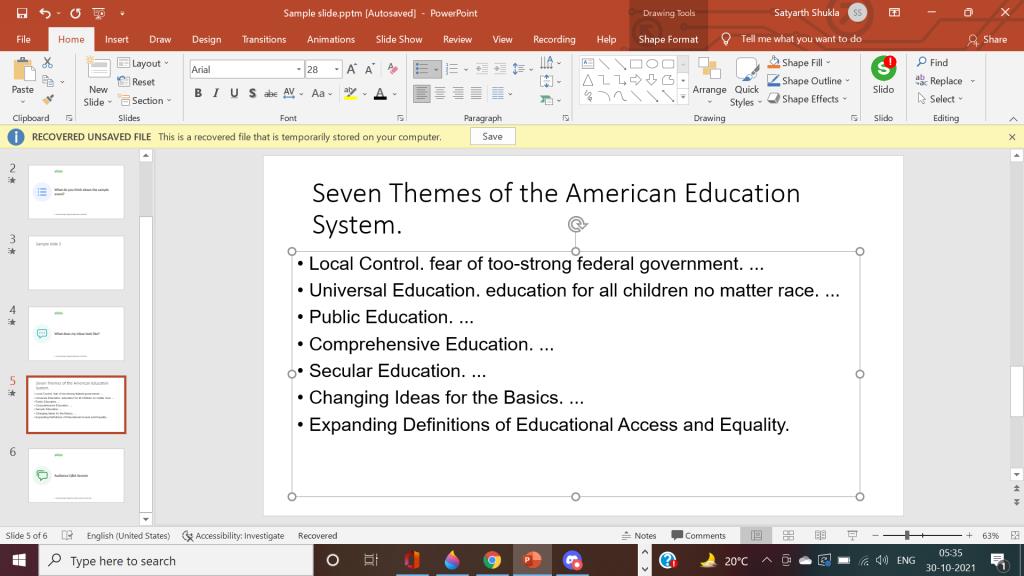
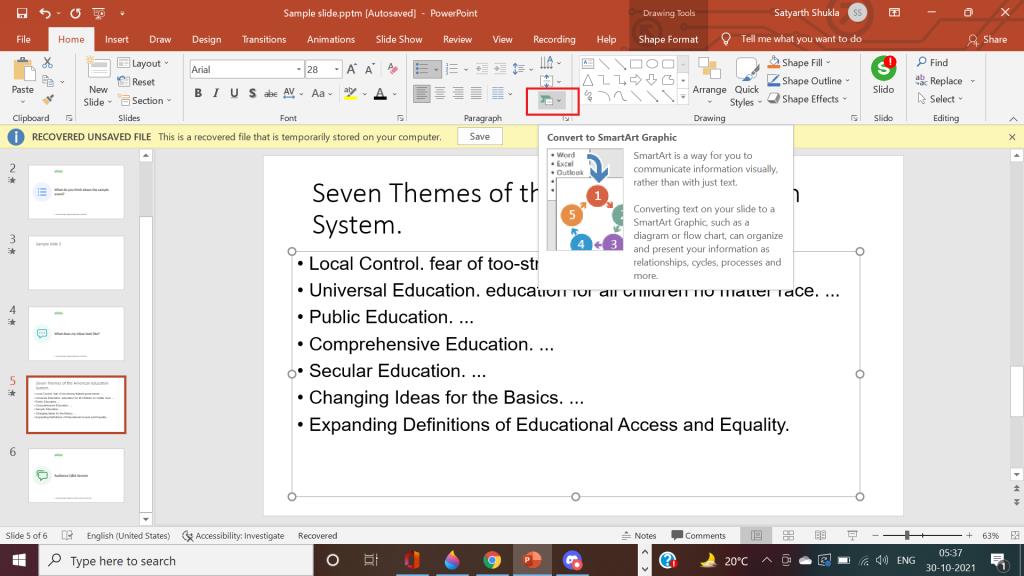
Vous remarquerez plusieurs listes disponibles dans SmartArt, présentant plusieurs formats différents. Les exemples incluent les organigrammes, les organigrammes, horizontaux, verticaux et même circulaires. Ici, nous avons une simple liste d'informations, avec la possibilité de la transformer en une liste verticale ou radiale.
Si vous survolez chaque option de liste, vous verrez vos puces se convertir sous la forme de cette liste. C'est une bonne fonctionnalité qui permet de gagner du temps pour voir ce qui vous convient.
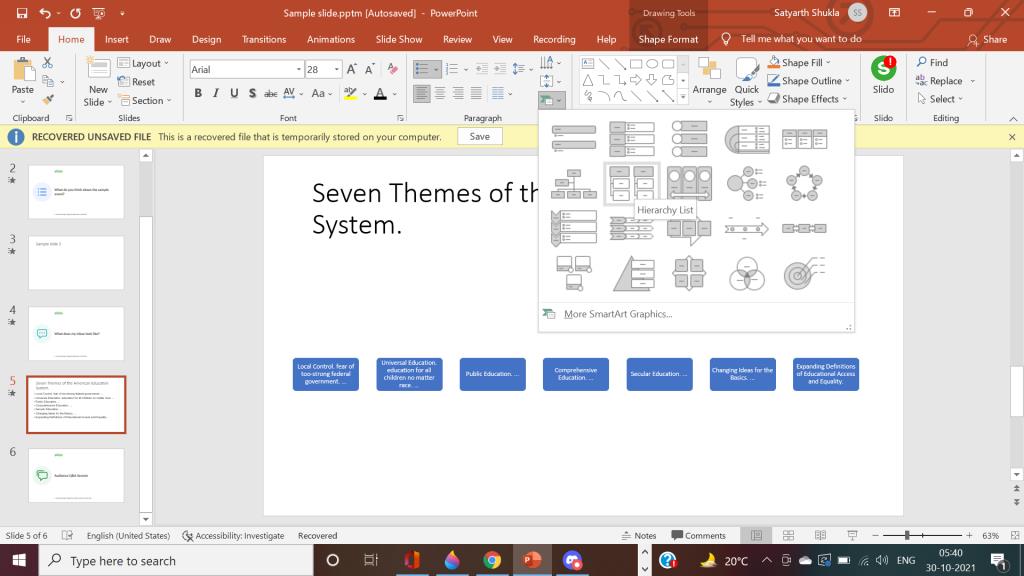
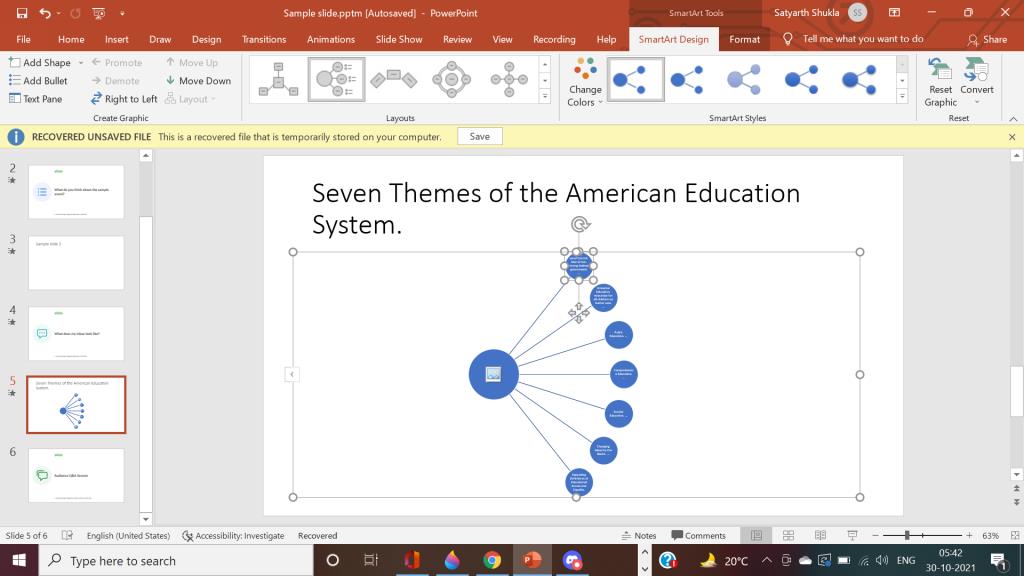
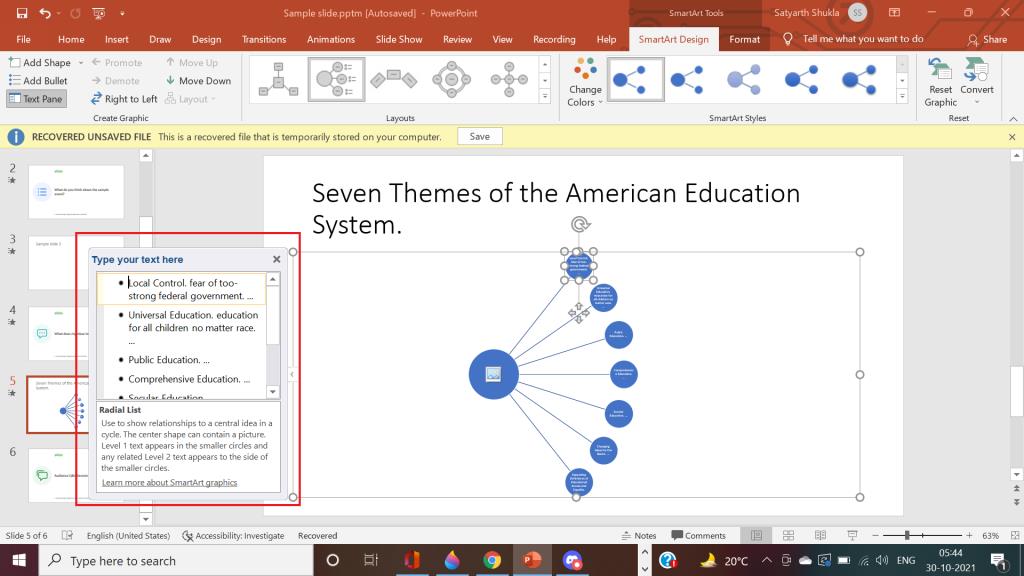
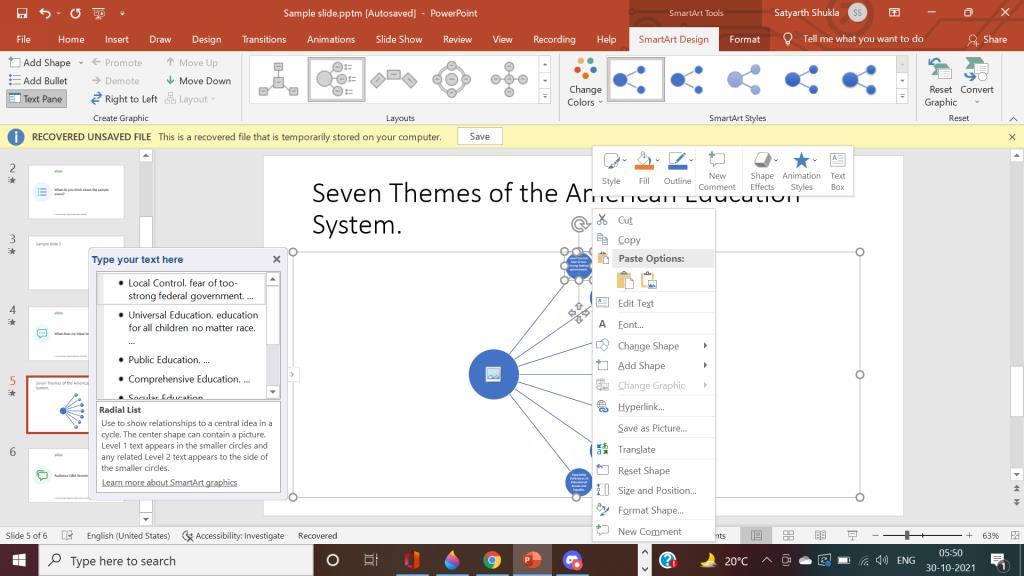
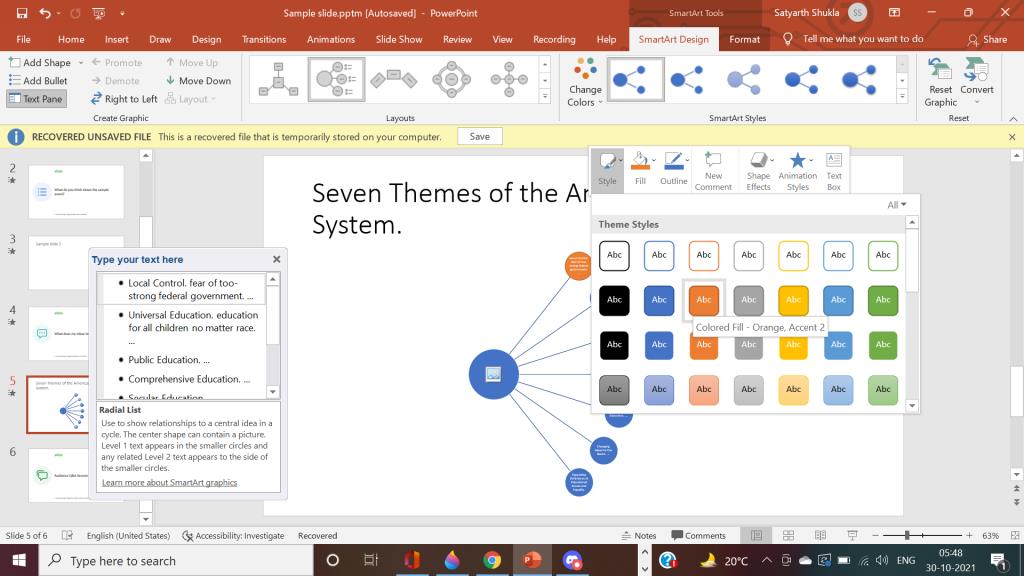
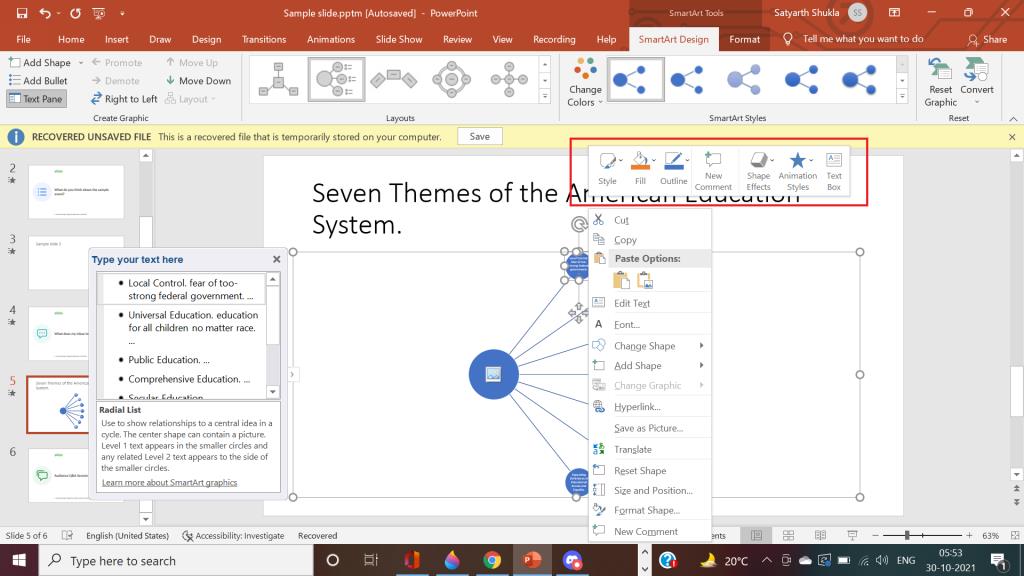
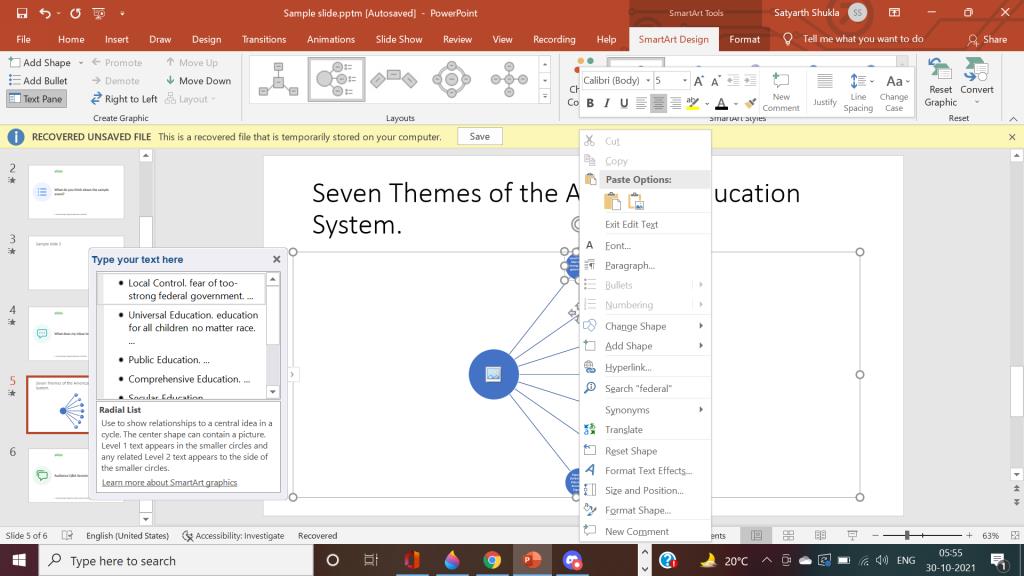
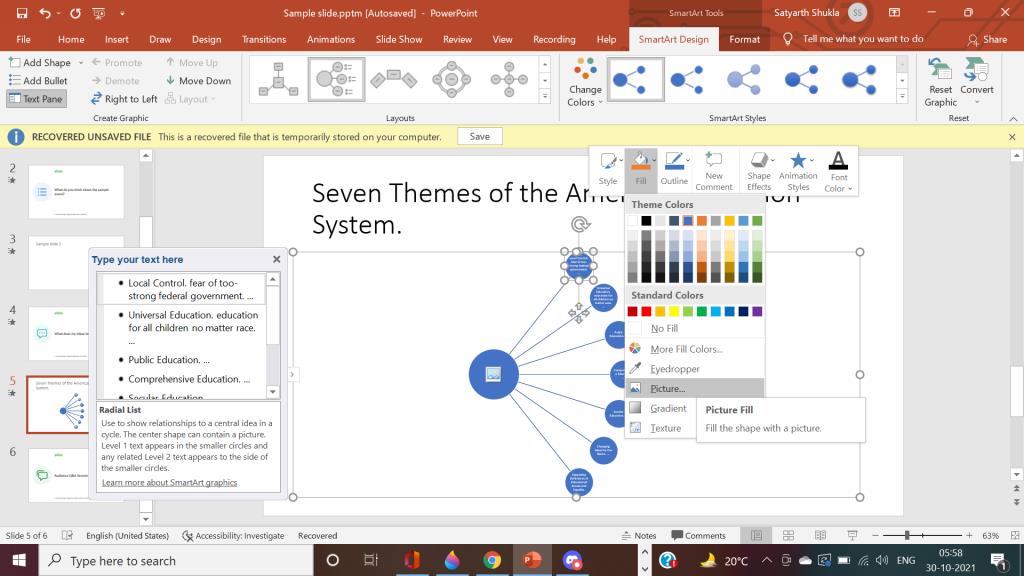
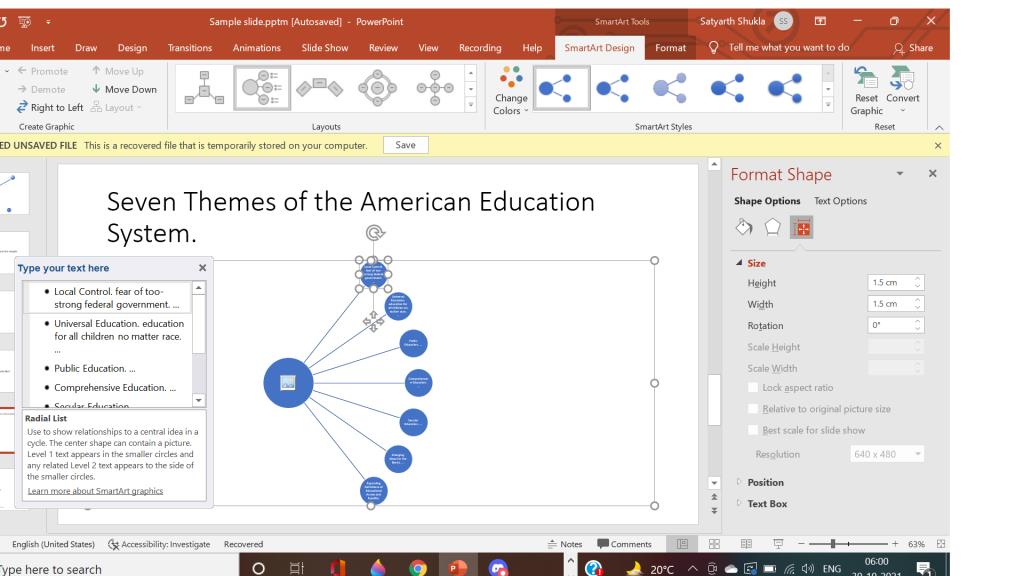
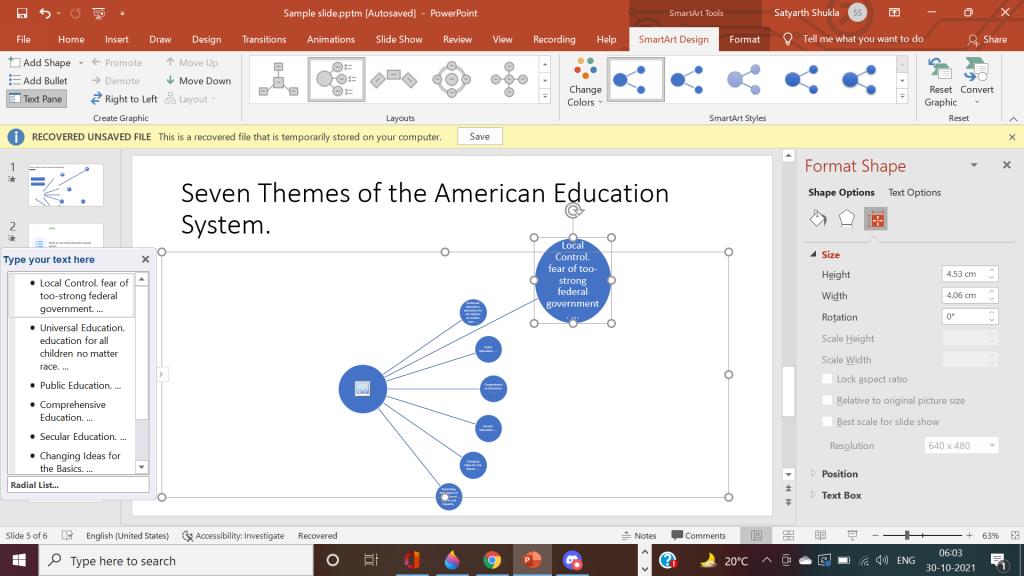
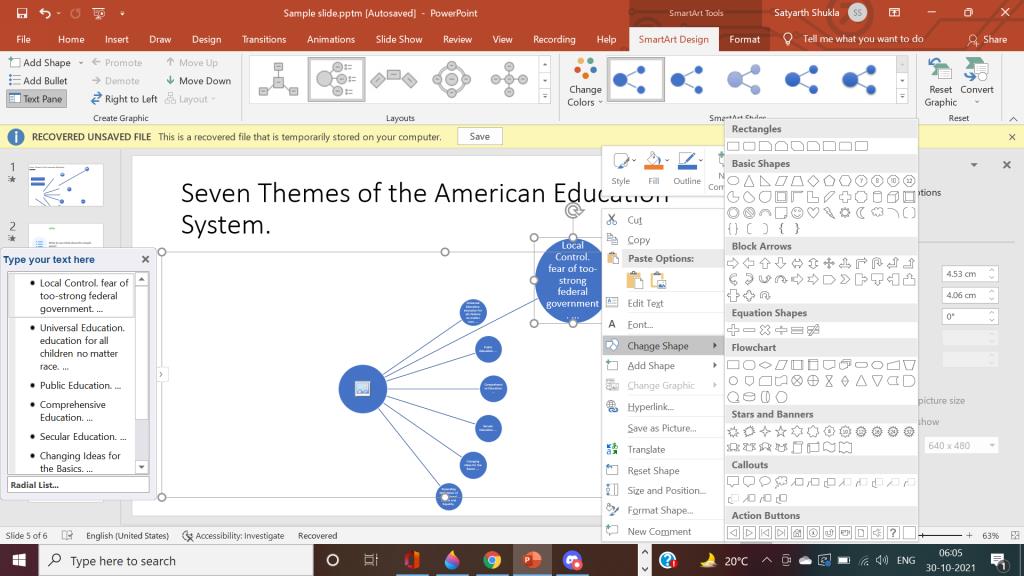
Vous n'avez pas besoin de vous en tenir uniquement à SmartArt. PowerPoint vous permet également de convertir des formes SmartArt et vice-versa.
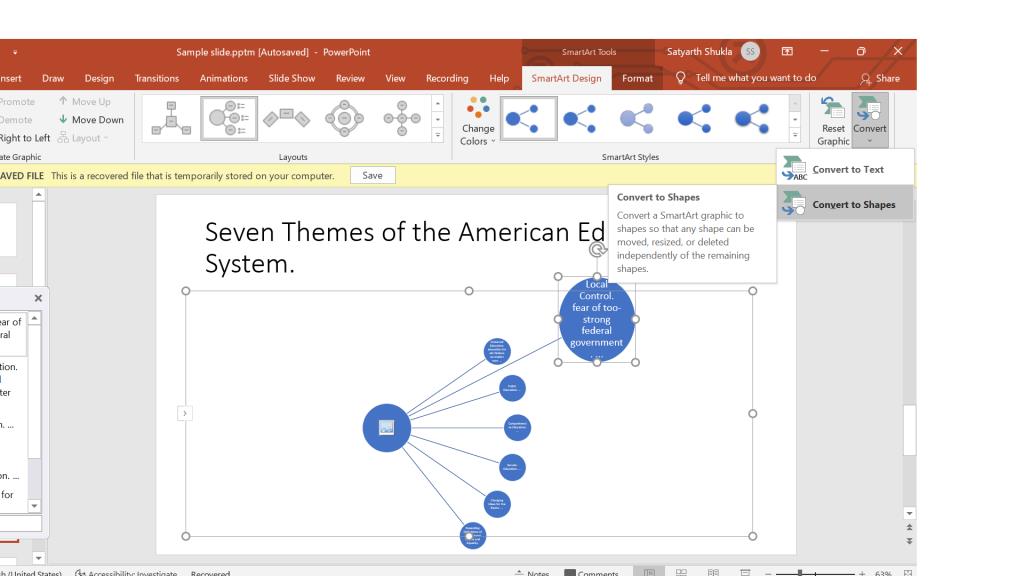
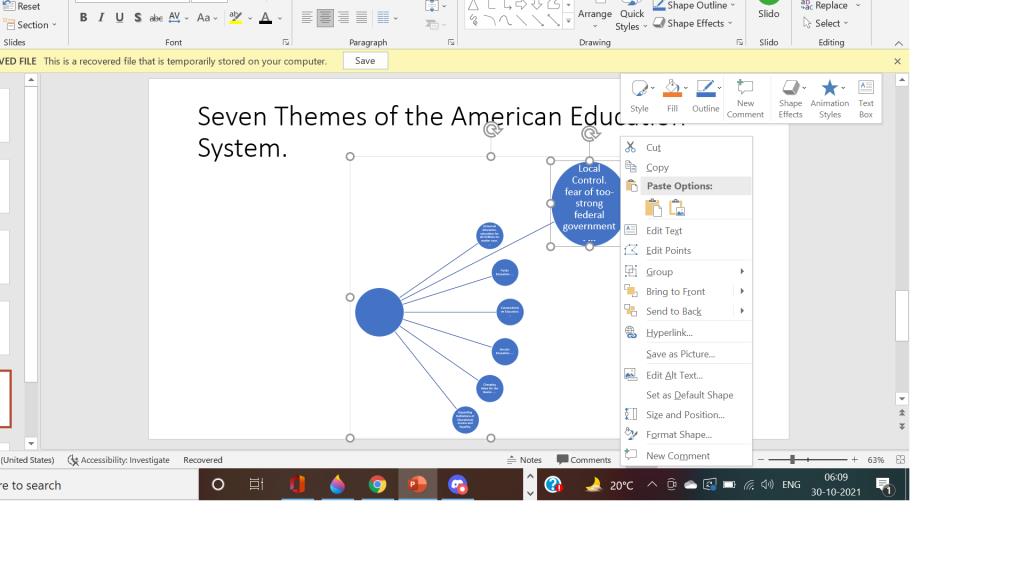
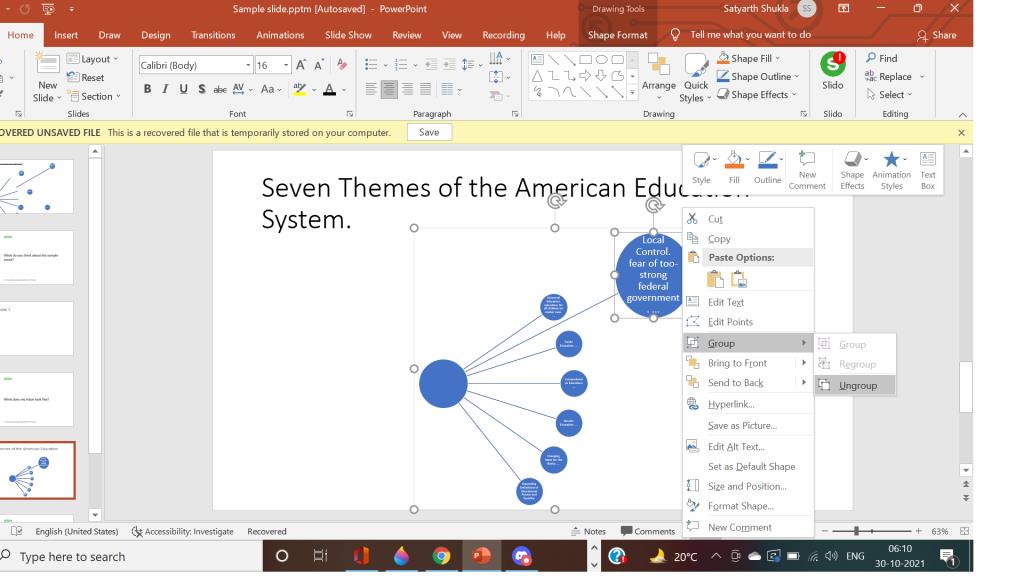
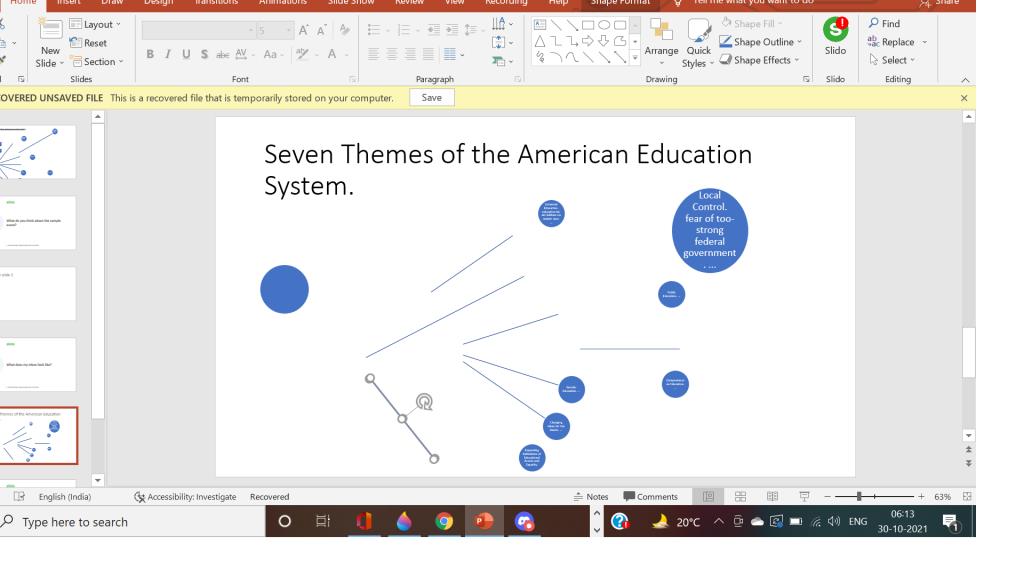
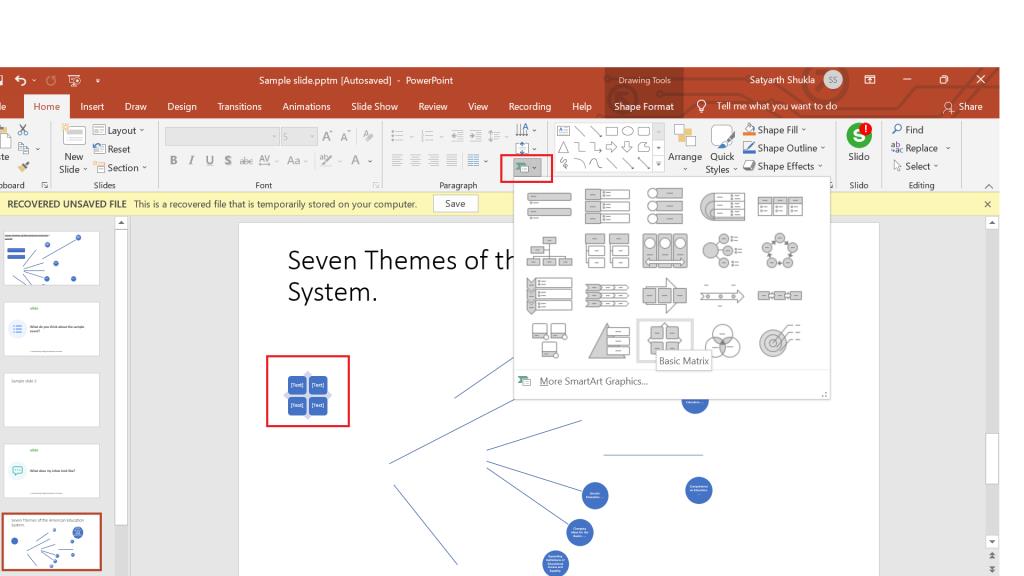
Vous pouvez également utiliser l' option Grouper > Dissocier pour faire fonctionner votre élément indépendamment. Par exemple, vous pouvez modifier sa longueur et sa largeur, l'éloigner. Bref, vous pouvez modifier la disposition de votre SmartArt en dissociant ses éléments.
En relation: Utilisations créatives des présentations PowerPoint que vous n'avez pas encore explorées
Changer votre mise en page SmartArt est facile. Sélectionnez simplement votre SmartArt et accédez au panneau Disposition . Le panneau Disposition est présent dans l' onglet Conception SmartArt , qui s'ouvre automatiquement lors de la sélection d'un SmartArt.
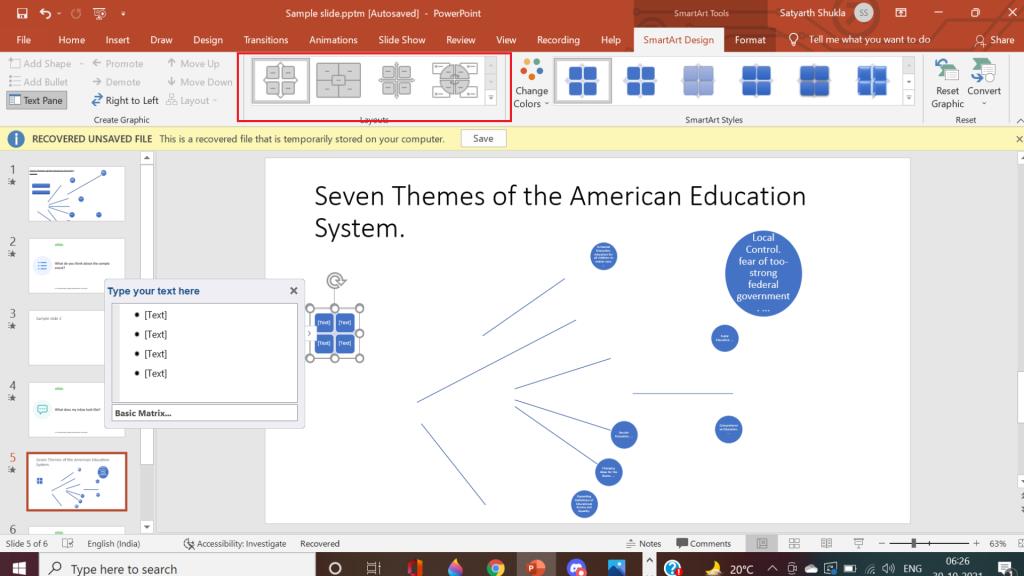
Après avoir formaté votre SmartArt, vous pourriez penser qu'un autre format conviendrait mieux à vos données. Si tel est le cas, vous pouvez facilement changer le SmartArt. Survolez les différentes options de mise en page pour prévisualiser la mise en page du SmartArt lorsqu'elle change simultanément.
Vous pouvez également utiliser le panneau Styles SmartArt pour rendre votre SmartArt plus brillant ou 3D. Le panneau Styles SmartArt est présent à côté du panneau Disposition .
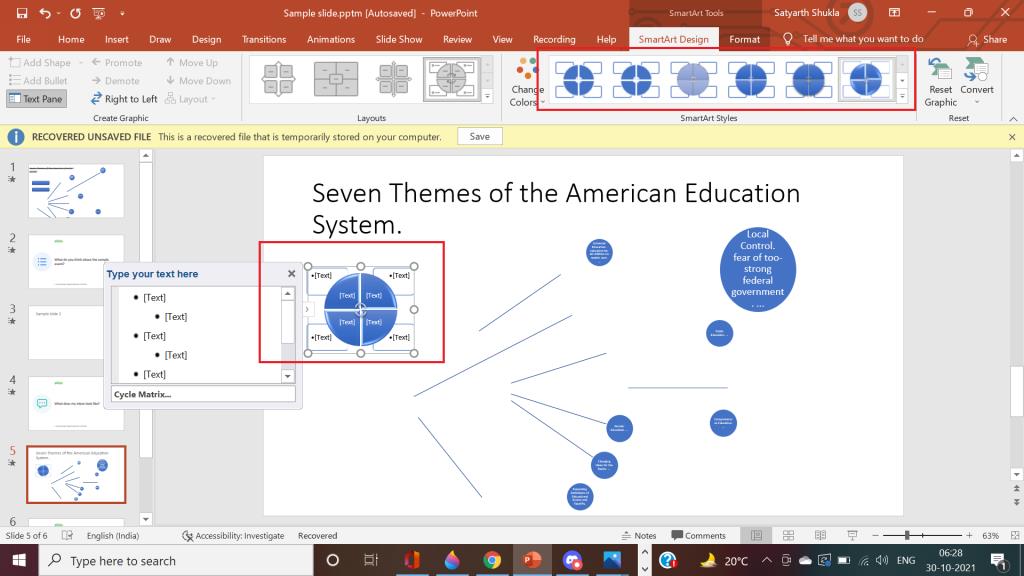
SmartArt est une excellente fonctionnalité pour rendre vos mots et votre format visuellement attrayants. La bonne chose est que cette fonctionnalité est disponible dans MS Office, vous pouvez donc l'apprendre une fois et l'utiliser dans une autre application Office comme Word.
Bien sûr, vous pouvez toujours préférer les puces traditionnelles à SmartArt, et c'est tout à fait correct. L'objectif principal est d'attirer l'attention de votre public.
Excel propose une variété de graphiques comme moyen de projection des données. Chaque graphique a ses propres spécialités, il est donc plus logique d'afficher les données avec le bon graphique.
Il y a eu une tendance à la hausse du nombre de personnes travaillant à domicile ou étudiant à distance. Cela a entraîné une croissance significative des plateformes d'apprentissage en ligne et des cours qu'elles proposent.
Le suivi des modifications sur vos feuilles de calcul Excel facilite la mise à jour ou la révision de votre fichier par d'autres personnes. Il est également utile lorsque vous souhaitez garder une trace de toutes les modifications qui y ont été apportées. La commande de suivi des modifications est facile à trouver dans l'onglet Révision des anciennes versions de Microsoft Excel. Cependant, vous et votre équipe pouvez avoir des difficultés à les configurer sur des versions plus récentes.
Besoin d'enregistrer un e-mail Outlook au format PDF mais vous ne savez pas comment ? Ce n'est pas aussi évident que vous pourriez le penser, mais c'est toujours facile à faire une fois que vous savez comment.
Google a fait des progrès significatifs en matière de collaboration sur le lieu de travail, pas seulement dans les moteurs de recherche. L'entreprise propose plusieurs applications et fonctionnalités que les équipes peuvent utiliser pour améliorer leur flux de travail, dont beaucoup sont faciles à intégrer à d'autres applications.
Si vous utilisez beaucoup Excel, vous avez probablement utilisé assez souvent les fonctions de RECHERCHE. Si vous n'êtes pas familier, la fonction RECHERCHE est utilisée pour rechercher dans une seule ligne ou colonne pour trouver une valeur spécifique dans une autre ligne ou colonne.
Chaque jour, des milliards d'e-mails sont envoyés et reçus. Commencer votre e-mail de la bonne manière peut aider votre message à se démarquer et peut établir un bon ton pour votre e-mail.
Les pigistes peuvent désormais trouver des projets de travail sur LinkedIn. Le réseau social professionnel populaire offre aux professionnels des opportunités de trouver du travail sur sa plate-forme, allant au-delà de la simple fourniture d'outils pour faire connaître leurs compétences et leur expérience.
OneNote est l'application de prise de notes incontournable pour les utilisateurs de Windows. Avec de nouvelles mises à jour, il est désormais riche en fonctionnalités et possède une interface améliorée. Cependant, ce n'est pas sans erreur. Fréquemment, vous pouvez voir une mauvaise synchronisation dans l'application, des fichiers qui ne s'ouvrent pas du tout ou des fichiers ouverts en lecture seule.
Pendant des années, Grammarly a dominé le marché des éditeurs de grammaire. C'est l'un des meilleurs outils que vous puissiez obtenir en tant qu'écrivain. Cependant, Microsoft a recherché l'opportunité et a publié Microsoft Editor comme alternative pour les utilisateurs d'Office 365.
Lorsque vous avez trop de projets dans votre assiette, il peut être difficile de rester organisé et informé. Un outil de gestion de portefeuille de projets vous évite la tâche fastidieuse d'examiner chaque projet séparément. Il facilite le processus de révision en affichant tous les enregistrements importants en un seul endroit.
Cette application de gestion de tâches, de projets et d'équipes possède des fonctionnalités intéressantes que vous pouvez appliquer dans votre vie pour plus de commodité. Ses cas d'utilisation personnels ad hoc ajoutent de la valeur à votre abonnement ClickUp. Des recettes de cuisine aux publications sur les réseaux sociaux, vous pouvez appliquer ClickUp dans de nombreux espaces.
De plus en plus de personnes travaillent à domicile. Cela semble génial au début : vous pouvez travailler dans votre peignoir, passer plus de temps avec les enfants et garder vos propres heures. Mais il a aussi ses inconvénients.
Il existe de nombreuses applications sur le marché qui vous aident à devenir plus productif. Certains sont gratuits, tandis que d'autres sont payants. Malgré tout cela, vous ne pouvez pas en tirer grand-chose. Certains sont tout simplement trop techniques, tandis que d'autres sont trop simples.
Indiquer votre âge en années ? Cela peut sembler simple, mais cela peut vous prendre au dépourvu. De même, donner votre âge précis à partir de votre date de naissance demande encore plus de réflexion.
La seule chose que vous devriez apprendre sur Asana est de savoir comment utiliser les projets pour augmenter la productivité de votre équipe. Avec la gestion de projet Asana, vous pouvez éviter les feuilles de calcul obsolètes, les longs fils de discussion par e-mail et les longues réunions qui répètent les mêmes informations.
Le monde des affaires a radicalement changé au cours du 21e siècle, et aujourd'hui, il n'est pas rare de voir des équipes réparties sur plusieurs sites. De plus, les entreprises ont généralement plusieurs projets en cours, ce qui rend tout suivi difficile.
L'archivage des e-mails est l'un des meilleurs moyens de désencombrer votre boîte de réception. Si vous voulez le faire dans Outlook, vous avez de la chance. Outlook pour le web et Outlook pour le bureau vous permettent d'archiver facilement vos e-mails.
De nos jours, vous pouvez utiliser pratiquement n'importe quel appareil intelligent pour ouvrir et lire des fichiers et des livres électroniques. Cependant, rien ne vaut les appareils Kindle comme étant l'appareil idéal pour lire des livres électroniques.
Un logo doit être pertinent et accrocheur car il aide à établir le lien entre la marque et les clients. C'est souvent le centre d'une stratégie de marque qui nécessite de la créativité, des compétences en conception et une exécution compétente. Les entreprises sont prêtes à payer généreusement pour un logo efficace. Par conséquent, la conception de logo est devenue une option lucrative de travail indépendant ou d'activité secondaire.
Excel propose une variété de graphiques comme moyen de projection des données. Chaque graphique a ses propres spécialités, il est donc plus logique d'afficher les données avec le bon graphique.
Il y a eu une tendance à la hausse du nombre de personnes travaillant à domicile ou étudiant à distance. Cela a entraîné une croissance significative des plateformes d'apprentissage en ligne et des cours qu'elles proposent.
Le suivi des modifications sur vos feuilles de calcul Excel facilite la mise à jour ou la révision de votre fichier par d'autres personnes. Il est également utile lorsque vous souhaitez garder une trace de toutes les modifications qui y ont été apportées. La commande de suivi des modifications est facile à trouver dans l'onglet Révision des anciennes versions de Microsoft Excel. Cependant, vous et votre équipe pouvez avoir des difficultés à les configurer sur des versions plus récentes.
Besoin d'enregistrer un e-mail Outlook au format PDF mais vous ne savez pas comment ? Ce n'est pas aussi évident que vous pourriez le penser, mais c'est toujours facile à faire une fois que vous savez comment.
Google a fait des progrès significatifs en matière de collaboration sur le lieu de travail, pas seulement dans les moteurs de recherche. L'entreprise propose plusieurs applications et fonctionnalités que les équipes peuvent utiliser pour améliorer leur flux de travail, dont beaucoup sont faciles à intégrer à d'autres applications.
Si vous utilisez beaucoup Excel, vous avez probablement utilisé assez souvent les fonctions de RECHERCHE. Si vous n'êtes pas familier, la fonction RECHERCHE est utilisée pour rechercher dans une seule ligne ou colonne pour trouver une valeur spécifique dans une autre ligne ou colonne.
Chaque jour, des milliards d'e-mails sont envoyés et reçus. Commencer votre e-mail de la bonne manière peut aider votre message à se démarquer et peut établir un bon ton pour votre e-mail.
Les pigistes peuvent désormais trouver des projets de travail sur LinkedIn. Le réseau social professionnel populaire offre aux professionnels des opportunités de trouver du travail sur sa plate-forme, allant au-delà de la simple fourniture d'outils pour faire connaître leurs compétences et leur expérience.
Pendant des années, Grammarly a dominé le marché des éditeurs de grammaire. C'est l'un des meilleurs outils que vous puissiez obtenir en tant qu'écrivain. Cependant, Microsoft a recherché l'opportunité et a publié Microsoft Editor comme alternative pour les utilisateurs d'Office 365.
Lorsque vous avez trop de projets dans votre assiette, il peut être difficile de rester organisé et informé. Un outil de gestion de portefeuille de projets vous évite la tâche fastidieuse d'examiner chaque projet séparément. Il facilite le processus de révision en affichant tous les enregistrements importants en un seul endroit.


















